Guide: passo per passo




Fare il Karaoke con il "devoice" dei propri WAV o MP3
PREMESSA: se non conoscete il significato di qualche parola consultate il nostro Glossario.Un altro metodo per annullare la voce nelle nostre canzoni è utilizzare una applicazione ideata unicamente per questo scopo.
La nostra scelta è caduta su Magic Karaoke Maker che è freeware e distribuito gratuitamente da un sito francese (ma l'interfaccia c'è anche in inglese, disponibile nel menù Language).
Una volta installato il programma e impostato "English" come lingua non ci resta che selezionare il drive e la cartella in cui sono contenuti i brani utilizzando la finestra in alto a sinistra
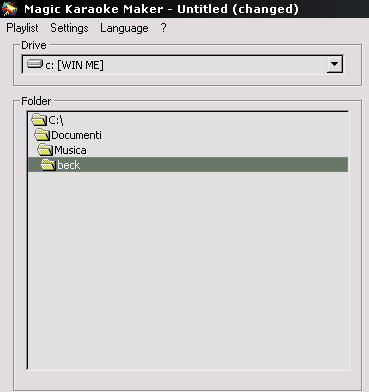
L'elenco dei brani contenuti in tale cartella si aprirà nella finestra in alto a destra, e cliccando nei quadratini vicino ai nomi dei file potremo scegliere su quali compiere l'eliminazione della voce. Il tasto con l'altoparlante permette di acoltare il brano non ancora modificato:

La parte in basso a destra configura il tipo di output che verrà fuori alla fine del nostro lavoro. Per avere una qualità alta è bene lasciare le impostazioni in Stereo 44KHz 16-bit
Una volta deciso quali brani modificare premiamo questo tasto:

Apparirà una piccola finestra. Bisogna ora selezionare la parte di brano su cui vogliamo applicare il devoice. Se lo vogliamo su tutto il brano basterà mettere l'indicatore in basso in posizione 0, cioè tutto a sinistra e poi premere il primo dei due tasti nel cerchio rosso della figura qui sotto:
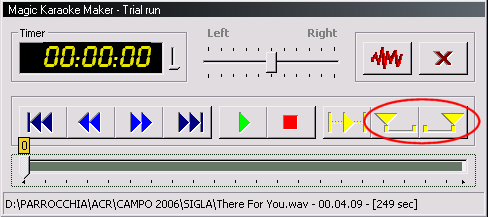
Poi trasciniamo il cursore alla fine e premiamo l'altro tasto giallo, quello di destra.
A questo punto premiamo il pulsante audio test

E alla fine ascoltiamo il risultato premendo il play verde.
Se è andato tutto bene clicchiamo sullo stop (il quadrato rosso) e poi sulla croce rossa in modo da chiudere la finestra.
Per slavare il risultato premiamo sul secondo tasto da sinistra in basso:
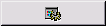
Rispondiamo "No" alla finestra che appare (a meno che non vogliamo salvare la playlist dei brani che avevamo selezionato) e dopo una brave elaborazione, nella cartella dove era contenuto il file di origine, verrà creato un nuovo file WAV con lo stesso nome ma con in più la sigla "_MKM" alla fine.
Per uscire dal programma usiamo il tasto in basso a destra.
|
Indice 1. Introduzione 2. Usare un programma di editing audio generico 3. Usare un programma apposito |
Guide correlate a "Fare il Karaoke con il "devoice" dei propri WAV o MP3": |
